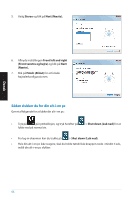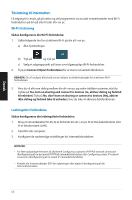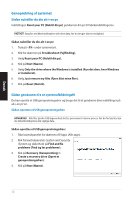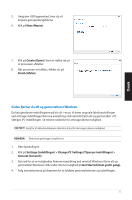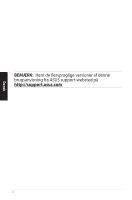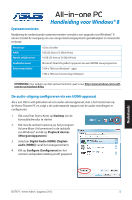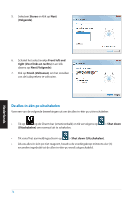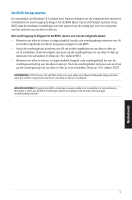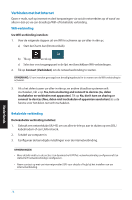Asus ET2012E User manual for upgrading Windows 7 to Windows 8 - Page 71
Sådan °erner du alt og geninstallerer Windows
 |
View all Asus ET2012E manuals
Add to My Manuals
Save this manual to your list of manuals |
Page 71 highlights
Dansk 5. Vælg den USB lagerenhed, hvor du vil kopiere genopretningsfilerne. 6. Klik på Next (Næste). 7. Klik på Create (Opret). Vent et stykke tid på at processen afslutter. 8. Når processen er fuldført, klikker du på Finish (Afslut). Sådan fjerner du alt og geninstallerer Windows Du kan gendanne indstillingerne på din alt-i-en pc til deres originale fabriksindstillinger ved at bruge indstillingen Remove everything and reinstall (Fjern alt og geninstaller) i PC Settigns (Pc-indstillinger). Se trinene nedenfor for at bruge denne mulighed. VIGTIGT! Sørg for at sikkerhedskopiere alle dine data, før du bruger denne mulighed. BEMÆRK: Dette kan godt tage et stykke tid. 1. Åbn Symbollinjen. 2. Klik på Settings (Indstillinger) > Change PC Settings (Tilpas pc-indstillinger) > General (Generelt). 3. Rul ned for at se muligheden Remove everything and reinstall Windows (Fjern alt og geninstaller Windows). Klik under denne mulighed på Get Started (Kom godt i gang). 4. Følg instruktionerne på skærmen for at fuldføre geninstallationen og nulstillingen. 71